Matplotlib中的Axis.get_minor_formatter()函数详解与应用
参考:Matplotlib.axis.Axis.get_minor_formatter() function in Python
Matplotlib是Python中最流行的数据可视化库之一,它提供了丰富的绘图功能和自定义选项。在Matplotlib中,Axis.get_minor_formatter()函数是一个重要的方法,用于获取坐标轴次要刻度的格式化器。本文将深入探讨这个函数的用法、特性以及在实际绘图中的应用。
1. Axis.get_minor_formatter()函数简介
Axis.get_minor_formatter()是Matplotlib库中axis.Axis类的一个方法。这个函数的主要作用是返回当前坐标轴次要刻度的格式化器对象。格式化器负责控制刻度标签的显示方式,包括数字格式、日期格式等。
1.1 基本语法
import matplotlib.pyplot as plt
fig, ax = plt.subplots()
formatter = ax.xaxis.get_minor_formatter()
print(f"Minor formatter: {formatter}")
plt.title("how2matplotlib.com")
plt.show()
Output:
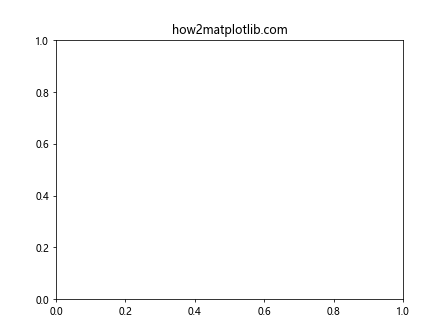
在这个例子中,我们创建了一个简单的图表,并获取了x轴次要刻度的格式化器。这个代码展示了如何使用get_minor_formatter()方法来获取格式化器对象。
1.2 返回值类型
get_minor_formatter()函数通常返回一个matplotlib.ticker.Formatter对象或其子类的实例。这个对象定义了如何将数值转换为字符串以在坐标轴上显示。
2. 常见的格式化器类型
Matplotlib提供了多种内置的格式化器类型,每种类型都适用于不同的数据展示需求。以下是一些常见的格式化器:
- NullFormatter:不显示任何标签
- FixedFormatter:使用固定的字符串列表作为标签
- FuncFormatter:使用自定义函数格式化标签
- FormatStrFormatter:使用格式字符串格式化标签
- ScalarFormatter:用于格式化标量数值
- LogFormatter:用于对数刻度的格式化
2.1 使用NullFormatter
import matplotlib.pyplot as plt
from matplotlib.ticker import NullFormatter
fig, ax = plt.subplots()
ax.xaxis.set_minor_formatter(NullFormatter())
ax.plot([1, 2, 3, 4], [1, 4, 2, 3])
plt.title("NullFormatter Example - how2matplotlib.com")
plt.show()
Output:
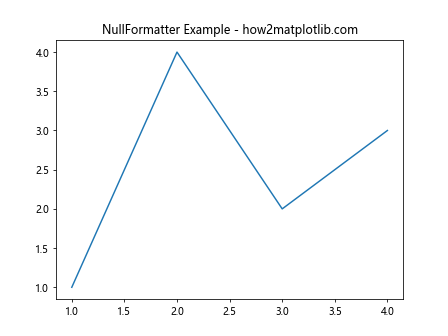
这个例子展示了如何使用NullFormatter来隐藏次要刻度的标签。这在某些情况下可以减少图表的视觉复杂度。
2.2 使用FixedFormatter
import matplotlib.pyplot as plt
from matplotlib.ticker import FixedFormatter, MultipleLocator
fig, ax = plt.subplots()
ax.xaxis.set_minor_locator(MultipleLocator(0.5))
ax.xaxis.set_minor_formatter(FixedFormatter(['A', 'B', 'C', 'D', 'E']))
ax.plot([1, 2, 3, 4], [1, 4, 2, 3])
plt.title("FixedFormatter Example - how2matplotlib.com")
plt.show()
Output:
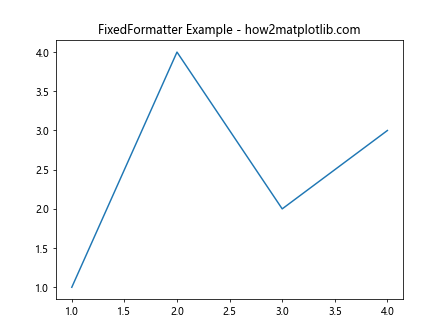
在这个例子中,我们使用FixedFormatter为次要刻度设置固定的字符串标签。这对于分类数据或特定的标记点非常有用。
3. 自定义格式化器
除了使用内置的格式化器,Matplotlib还允许我们创建自定义的格式化器。这给了我们极大的灵活性来满足特定的数据展示需求。
3.1 使用FuncFormatter
import matplotlib.pyplot as plt
from matplotlib.ticker import FuncFormatter
def custom_formatter(x, pos):
return f"Val: {x:.2f}"
fig, ax = plt.subplots()
ax.xaxis.set_minor_formatter(FuncFormatter(custom_formatter))
ax.xaxis.set_minor_locator(plt.MultipleLocator(0.5))
ax.plot([1, 2, 3, 4], [1, 4, 2, 3])
plt.title("FuncFormatter Example - how2matplotlib.com")
plt.show()
Output:
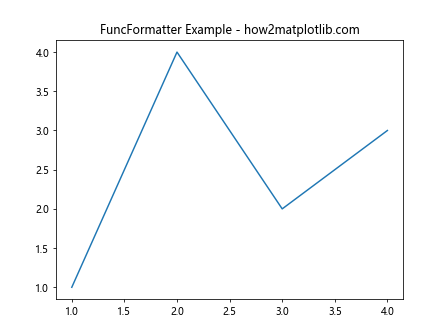
这个例子展示了如何使用FuncFormatter创建一个自定义的格式化器。我们定义了一个函数custom_formatter,它将数值格式化为带有”Val:”前缀的字符串。
3.2 日期格式化
对于时间序列数据,我们可以使用特殊的日期格式化器:
import matplotlib.pyplot as plt
import matplotlib.dates as mdates
from datetime import datetime, timedelta
dates = [datetime(2023, 1, 1) + timedelta(days=i) for i in range(10)]
values = [i**2 for i in range(10)]
fig, ax = plt.subplots()
ax.plot(dates, values)
ax.xaxis.set_minor_locator(mdates.DayLocator())
ax.xaxis.set_minor_formatter(mdates.DateFormatter('%d'))
ax.xaxis.set_major_formatter(mdates.DateFormatter('%Y-%m-%d'))
plt.title("Date Formatting Example - how2matplotlib.com")
plt.gcf().autofmt_xdate() # 自动格式化日期标签
plt.show()
Output:
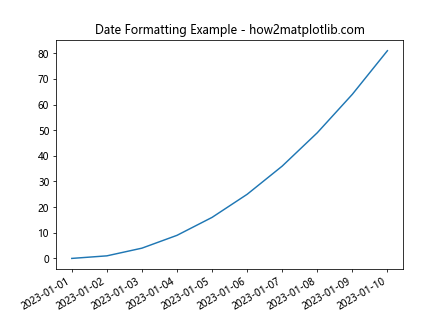
这个例子展示了如何为日期数据设置主要和次要刻度的格式化器。主要刻度显示完整的日期,而次要刻度只显示日。
4. 获取和修改现有格式化器
有时,我们可能想要获取当前的格式化器并进行修改,而不是完全替换它。get_minor_formatter()函数在这种情况下非常有用。
import matplotlib.pyplot as plt
from matplotlib.ticker import ScalarFormatter
fig, ax = plt.subplots()
# 获取当前的次要刻度格式化器
current_formatter = ax.xaxis.get_minor_formatter()
# 检查是否为ScalarFormatter,如果是,修改其属性
if isinstance(current_formatter, ScalarFormatter):
current_formatter.set_powerlimits((-2, 2))
ax.plot([1e-3, 1e-2, 1e-1, 1e0, 1e1, 1e2, 1e3], [1, 2, 3, 4, 5, 6, 7])
ax.set_xscale('log')
plt.title("Modified ScalarFormatter - how2matplotlib.com")
plt.show()
Output:
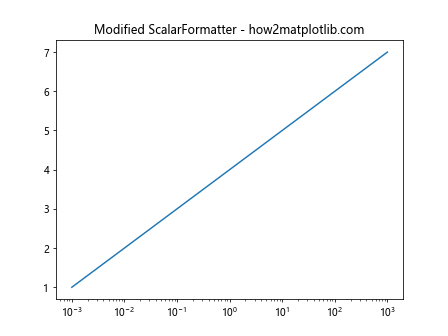
在这个例子中,我们首先获取了当前的次要刻度格式化器,然后检查它是否为ScalarFormatter。如果是,我们修改了它的powerlimits属性,这会影响科学记数法的使用方式。
5. 格式化器与定位器的配合使用
格式化器通常与定位器(Locator)配合使用。定位器决定刻度的位置,而格式化器决定这些刻度如何显示。
import matplotlib.pyplot as plt
from matplotlib.ticker import MultipleLocator, FormatStrFormatter
fig, ax = plt.subplots()
# 设置次要刻度的定位器和格式化器
ax.xaxis.set_minor_locator(MultipleLocator(0.2))
ax.xaxis.set_minor_formatter(FormatStrFormatter('%.2f'))
ax.plot([0, 1, 2, 3], [0, 1, 0, 1])
plt.title("Locator and Formatter Example - how2matplotlib.com")
plt.show()
Output:
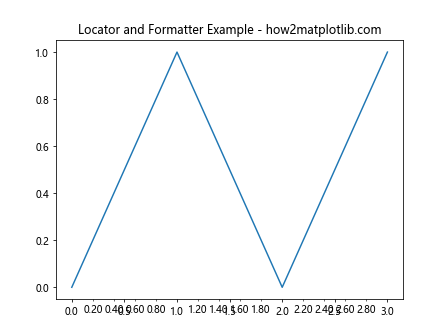
这个例子展示了如何同时设置次要刻度的定位器和格式化器。定位器设置了每0.2个单位放置一个次要刻度,而格式化器确保这些刻度以两位小数的形式显示。
6. 在不同类型的图表中应用格式化器
格式化器可以应用于各种类型的图表,包括线图、散点图、柱状图等。让我们看几个例子:
6.1 在散点图中应用格式化器
import matplotlib.pyplot as plt
import numpy as np
from matplotlib.ticker import FuncFormatter
def currency_formatter(x, pos):
return f"${x:,.0f}"
fig, ax = plt.subplots()
# 生成随机数据
np.random.seed(42)
x = np.random.rand(50) * 1000
y = np.random.rand(50) * 1000
ax.scatter(x, y)
ax.xaxis.set_minor_formatter(FuncFormatter(currency_formatter))
ax.yaxis.set_minor_formatter(FuncFormatter(currency_formatter))
plt.title("Scatter Plot with Currency Formatter - how2matplotlib.com")
plt.show()
Output:
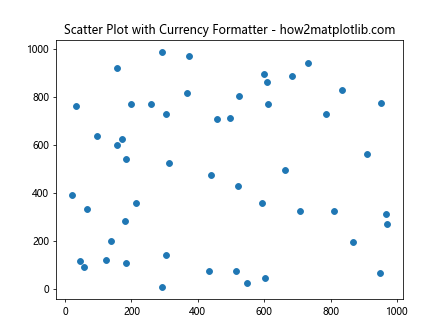
这个例子展示了如何在散点图中使用自定义的货币格式化器。这对于展示财务数据特别有用。
6.2 在柱状图中应用格式化器
import matplotlib.pyplot as plt
from matplotlib.ticker import PercentFormatter
categories = ['A', 'B', 'C', 'D']
values = [0.25, 0.35, 0.15, 0.25]
fig, ax = plt.subplots()
ax.bar(categories, values)
ax.yaxis.set_major_formatter(PercentFormatter(1.0))
ax.yaxis.set_minor_formatter(PercentFormatter(1.0))
plt.title("Bar Chart with Percent Formatter - how2matplotlib.com")
plt.show()
Output:
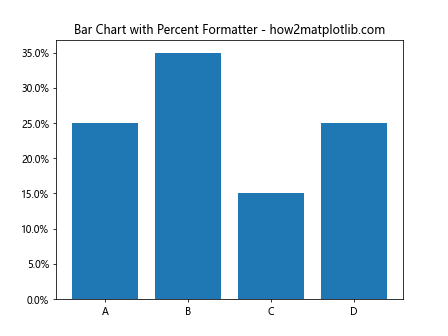
这个例子展示了如何在柱状图中使用百分比格式化器。这对于展示比例或百分比数据非常有用。
7. 处理特殊情况
有时,我们可能需要处理一些特殊情况,比如对数刻度或极坐标图。
7.1 对数刻度的格式化
import matplotlib.pyplot as plt
import numpy as np
from matplotlib.ticker import LogFormatter
fig, ax = plt.subplots()
x = np.logspace(0, 5, 100)
y = x**2
ax.plot(x, y)
ax.set_xscale('log')
ax.set_yscale('log')
log_formatter = LogFormatter(base=10)
ax.xaxis.set_minor_formatter(log_formatter)
ax.yaxis.set_minor_formatter(log_formatter)
plt.title("Log Scale Formatting - how2matplotlib.com")
plt.show()
Output:
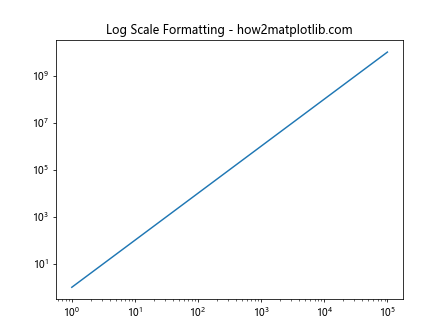
这个例子展示了如何在对数刻度图表中使用LogFormatter。这对于跨越多个数量级的数据特别有用。
7.2 极坐标图的格式化
import matplotlib.pyplot as plt
import numpy as np
fig, ax = plt.subplots(subplot_kw=dict(projection='polar'))
r = np.arange(0, 2, 0.01)
theta = 2 * np.pi * r
ax.plot(theta, r)
def rad_to_deg(x, pos):
return f"{np.degrees(x):.0f}°"
ax.xaxis.set_minor_formatter(plt.FuncFormatter(rad_to_deg))
plt.title("Polar Plot Formatting - how2matplotlib.com")
plt.show()
Output:
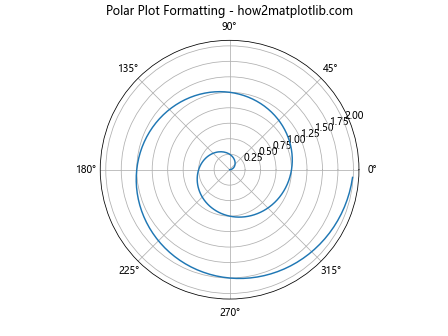
这个例子展示了如何在极坐标图中格式化角度标签,将弧度转换为度。
8. 动态更新格式化器
在某些情况下,我们可能需要根据数据的变化动态更新格式化器。这可以通过在绘图过程中重新设置格式化器来实现。
import matplotlib.pyplot as plt
import numpy as np
from matplotlib.animation import FuncAnimation
fig, ax = plt.subplots()
line, = ax.plot([], [])
ax.set_xlim(0, 10)
ax.set_ylim(-1, 1)
def update(frame):
x = np.linspace(0, 10, 100)
y = np.sin(x + frame / 10)
line.set_data(x, y)
# 动态更新格式化器
if frame % 20 == 0:
ax.xaxis.set_minor_formatter(plt.FuncFormatter(lambda x, p: f"F{frame}: {x:.1f}"))
return line,
ani = FuncAnimation(fig, update, frames=200, interval=50, blit=True)
plt.title("Dynamic Formatter Update - how2matplotlib.com")
plt.show()
Output:
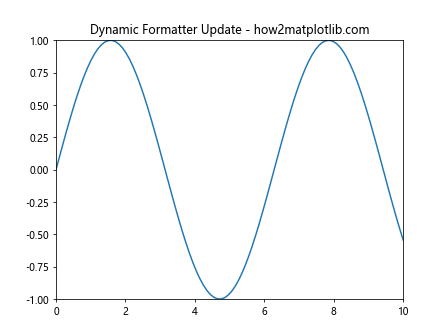
这个例子展示了如何在动画中动态更新格式化器。每20帧,x轴的次要刻度格式会更新一次,包含当前帧数。
9. 格式化器的性能考虑
当处理大量数据或需要频繁更新的图表时,格式化器的性能可能会成为一个考虑因素。在这些情况下,可以采取一些策略来优化性能:
- 使用简单的格式化器:复杂的自定义格式化器可能会降低性能。
- 限制刻度的数量:使用适当的定位器来限制需要格式化的刻度数量。
- 缓存格式化结果:对于静态图表,可以考虑缓存格式化的结果。
import matplotlib.pyplot as plt
import numpy as np
from matplotlib.ticker import FuncFormatter
class CachedFormatter(FuncFormatter):
def __init__(self, func):
self.func = func
self.cache = {}
super().__init__(self.format_func)
def format_func(self, x, pos):
if x not in self.cache:
self.cache[x] = self.func(x, pos)
return self.cache[x]
def format_func(x, pos):
return f"Val: {x:.2f}"
fig, ax = plt.subplots()
x = np.linspace(0, 10, 1000)
y = np.sin(x)
ax.plot(x, y)
ax.xaxis.set_minor_formatter(CachedFormatter(format_func))plt.title("Cached Formatter Example - how2matplotlib.com")
plt.show()
这个例子展示了如何创建一个缓存格式化器。它会缓存已经格式化过的值,避免重复计算,从而提高性能。
10. 格式化器的高级应用
格式化器不仅可以用于简单的数值或日期格式化,还可以用于更复杂的场景。以下是一些高级应用的例子:
10.1 多语言支持
对于需要支持多种语言的图表,我们可以创建一个根据当前语言设置来格式化标签的格式化器:
import matplotlib.pyplot as plt
from matplotlib.ticker import FuncFormatter
# 模拟语言设置
current_language = 'en' # 可以是 'en', 'es', 'fr' 等
translations = {
'en': {'Jan': 'Jan', 'Feb': 'Feb', 'Mar': 'Mar'},
'es': {'Jan': 'Ene', 'Feb': 'Feb', 'Mar': 'Mar'},
'fr': {'Jan': 'Jan', 'Feb': 'Fév', 'Mar': 'Mar'}
}
def multilingual_formatter(x, pos):
months = ['Jan', 'Feb', 'Mar']
month = months[int(x) % 3]
return translations[current_language][month]
fig, ax = plt.subplots()
ax.plot([0, 1, 2, 3, 4, 5], [1, 2, 3, 2, 1, 2])
ax.xaxis.set_major_formatter(FuncFormatter(multilingual_formatter))
plt.title("Multilingual Formatter - how2matplotlib.com")
plt.show()
Output:
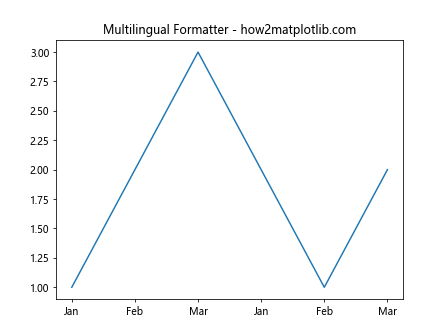
这个例子创建了一个多语言格式化器,可以根据当前设置的语言显示不同的月份名称。
10.2 条件格式化
有时我们可能需要根据数值的大小或其他条件来改变格式化方式:
import matplotlib.pyplot as plt
import numpy as np
from matplotlib.ticker import FuncFormatter
def conditional_formatter(x, pos):
if x < 0:
return f"\u25BC{abs(x):.1f}" # 下箭头
elif x > 0:
return f"\u25B2{x:.1f}" # 上箭头
else:
return "0.0"
fig, ax = plt.subplots()
x = np.linspace(-5, 5, 100)
y = x**3
ax.plot(x, y)
ax.yaxis.set_major_formatter(FuncFormatter(conditional_formatter))
plt.title("Conditional Formatter - how2matplotlib.com")
plt.show()
Output:
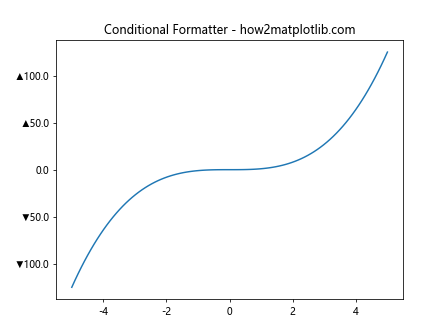
这个例子展示了如何创建一个条件格式化器,它会根据数值的正负添加不同的箭头符号。
11. 格式化器与其他Matplotlib功能的结合
格式化器可以与Matplotlib的其他功能结合使用,以创建更丰富的可视化效果。
11.1 与颜色映射结合
我们可以创建一个格式化器,根据数值的大小来改变标签的颜色:
import matplotlib.pyplot as plt
import numpy as np
from matplotlib.ticker import FuncFormatter
import matplotlib.colors as mcolors
def color_formatter(x, pos):
color = plt.cm.viridis(x / 10) # 使用viridis颜色映射
return f'\\color{mcolors.rgb2hex(color)}{{{x:.1f}}}'
fig, ax = plt.subplots()
x = np.linspace(0, 10, 100)
y = np.sin(x)
ax.plot(x, y)
ax.xaxis.set_major_formatter(FuncFormatter(color_formatter))
plt.title("Color Gradient Formatter - how2matplotlib.com")
plt.show()
这个例子创建了一个格式化器,它根据x轴的值来改变标签的颜色,创造出一个渐变效果。
11.2 与注释结合
我们可以使用格式化器来动态生成注释内容:
import matplotlib.pyplot as plt
import numpy as np
from matplotlib.ticker import FuncFormatter
def annotation_formatter(x, pos):
y = np.sin(x)
ax.annotate(f'({x:.1f}, {y:.1f})', (x, y), xytext=(0, 10),
textcoords='offset points', ha='center', va='bottom')
return f'{x:.1f}'
fig, ax = plt.subplots()
x = np.linspace(0, 2*np.pi, 10)
y = np.sin(x)
ax.plot(x, y)
ax.xaxis.set_major_formatter(FuncFormatter(annotation_formatter))
plt.title("Annotation Formatter - how2matplotlib.com")
plt.show()
Output:
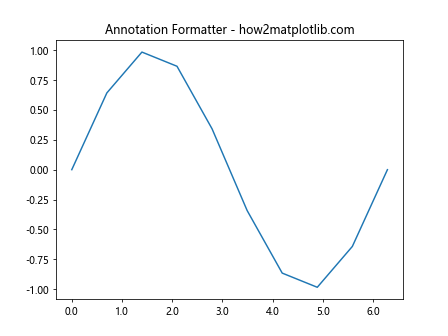
这个例子展示了如何使用格式化器来动态添加注释,为每个主要刻度点添加坐标信息。
12. 格式化器的调试和故障排除
在使用格式化器时,有时可能会遇到一些问题。以下是一些常见问题和解决方法:
12.1 格式化器不生效
如果设置的格式化器似乎没有生效,可以检查以下几点:
- 确保格式化器设置在绘图命令之后。
- 检查是否正确区分了主要刻度和次要刻度的格式化器。
- 确保没有其他代码覆盖了你的格式化器设置。
import matplotlib.pyplot as plt
from matplotlib.ticker import FuncFormatter
def debug_formatter(x, pos):
print(f"Formatting value: {x}") # 添加调试输出
return f"{x:.2f}"
fig, ax = plt.subplots()
ax.plot([1, 2, 3, 4], [1, 4, 2, 3])
# 设置格式化器并添加调试输出
ax.xaxis.set_major_formatter(FuncFormatter(debug_formatter))
plt.title("Debugging Formatter - how2matplotlib.com")
plt.show()
Output:
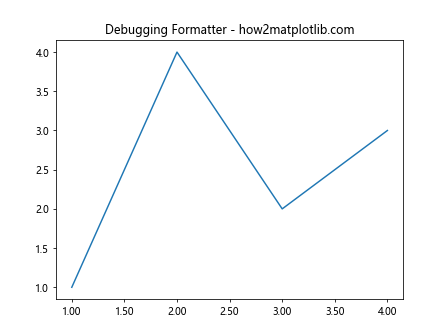
这个例子添加了调试输出,帮助我们了解格式化器是否被调用,以及它接收到的值。
12.2 处理异常值
有时,格式化器可能需要处理一些异常值或边界情况:
import matplotlib.pyplot as plt
import numpy as np
from matplotlib.ticker import FuncFormatter
def safe_formatter(x, pos):
try:
if np.isnan(x) or np.isinf(x):
return 'Invalid'
return f"{x:.2f}"
except Exception as e:
print(f"Error formatting {x}: {e}")
return 'Error'
fig, ax = plt.subplots()
x = np.linspace(0, 10, 100)
y = np.sin(x)
y[50] = np.nan # 添加一个NaN值
y[75] = np.inf # 添加一个无穷大值
ax.plot(x, y)
ax.yaxis.set_major_formatter(FuncFormatter(safe_formatter))
plt.title("Safe Formatter Handling Exceptions - how2matplotlib.com")
plt.show()
Output:
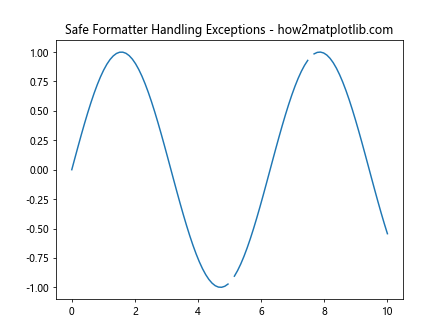
这个例子展示了如何创建一个安全的格式化器,它可以处理NaN和无穷大等特殊值,并优雅地处理可能出现的异常。
结论
Axis.get_minor_formatter()函数是Matplotlib中一个强大而灵活的工具,它允许我们获取和自定义坐标轴次要刻度的格式化方式。通过本文的详细介绍和丰富的示例,我们探讨了这个函数的各种用法和应用场景。
从基本的数值格式化到复杂的条件格式化,从静态图表到动态更新的动画,格式化器在数据可视化中扮演着重要角色。它不仅能够提高图表的可读性和美观度,还能为数据添加额外的信息维度。
在实际应用中,选择合适的格式化器并正确配置它们可以大大提升图表的质量和信息传递效果。同时,了解如何处理特殊情况、优化性能以及与其他Matplotlib功能结合使用,可以帮助我们创建出更加专业和有洞察力的数据可视化作品。
随着数据可视化在各个领域的重要性不断提升,掌握像Axis.get_minor_formatter()这样的工具变得越来越重要。通过不断实践和探索,我们可以充分发挥Matplotlib的潜力,创造出既美观又富有信息量的图表,为数据分析和决策提供有力支持。
 极客教程
极客教程